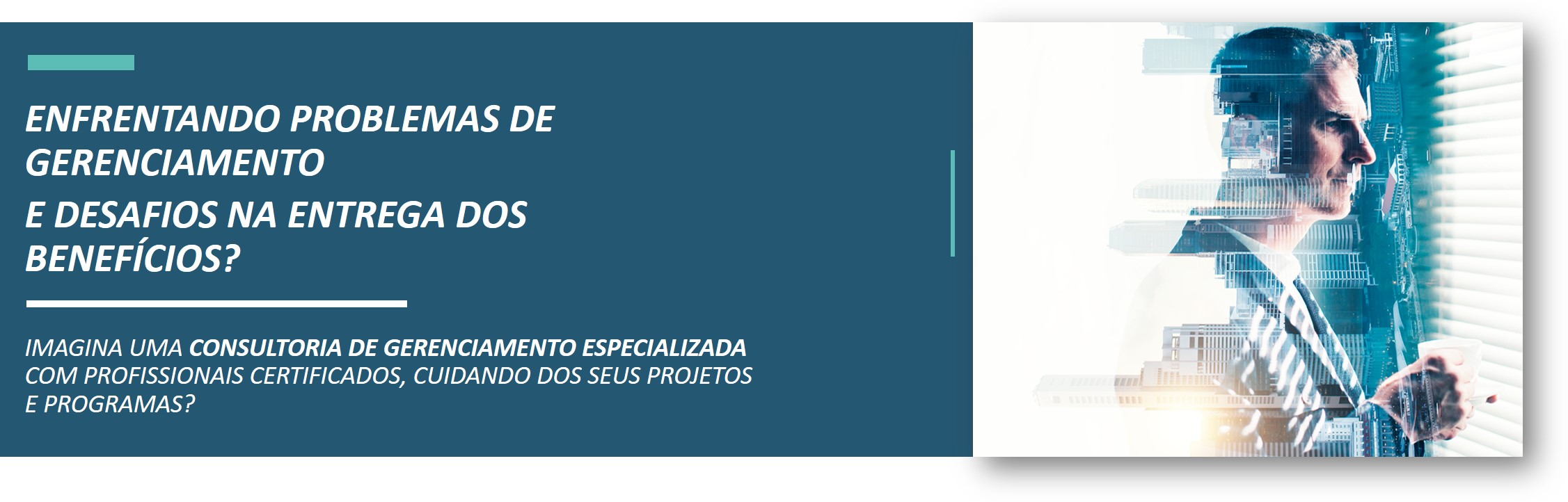Obtivemos os orçamentos de custo e de trabalho aprovados pelo patrocinador executivo (sponsor) do programa, projeto ou subprojeto, seguimos com o planejamento do cronograma onde montamos a equipe do programa, projeto ou subprojeto e alocamos os recursos corporativos de trabalho, de custo e materiais. A alocação destes recursos em cada tarefa ou atividade determinará os custos planejados para, em seguida, compará-lo com o custo orçado e, futuramente, com os custos reais. Por isso, precisamos inserir custos em recursos do tipo custo.
1. Como Inserir Custos em Recursos do Tipo Custo
Este artigo aborda como inserir custos em recursos do tipo custo cadastrados no Project Online da empresa. Caso você não tenha permissão para editar recursos no Project Online, será necessário que solicite esta alteração ao PMO (Escritório de Gerenciamento de Projeto), Gerente de Recursos ou Administrador do Project Online da empresa. Quaisquer alterações de recursos feitas diretamente pelo Project Desktop não serão aplicadas aos recursos da empresa ou recursos corporativos.
Mesmo depois de todas as ações citadas anteriormente, ainda existe uma etapa a ser feita, que está entre a criação ou edição de um recurso de custo no Project Online da empresa e sua alocação: Determinar e inserir os custos em recursos do tipo custo que serão utilizados nos cálculos do Project.
Os custos incorridos dos recursos do tipo custo não podem ser inseridos diretamente no Project Online ou na janela “Informações sobre o recurso” do Project Desktop. Estes custos são variáveis e devem ser inseridos diretamente e individualmente em cada tarefa ou atividade atribuída ao recurso. Para isso:
1. Abra o seu programa projeto ou subprojeto no Project Desktop;
2. No Modo de Exibição Uso dos Recursos, adicione a coluna “Custo”;
3. Para cada tarefa ou atividade atribuída ao recurso do tipo custo, preencha o valor que será aplicado de acordo. Por exemplo, o custo de transporte para uma atividade de visita à um fornecedor local é R$75,00, enquanto o custo do transporte para um fornecedor em outra cidade será de R$200,00;
4. Na linha resumo do recurso, na coluna “Custo”, será possível visualizar o custo total incorrido do recurso do tipo custo.
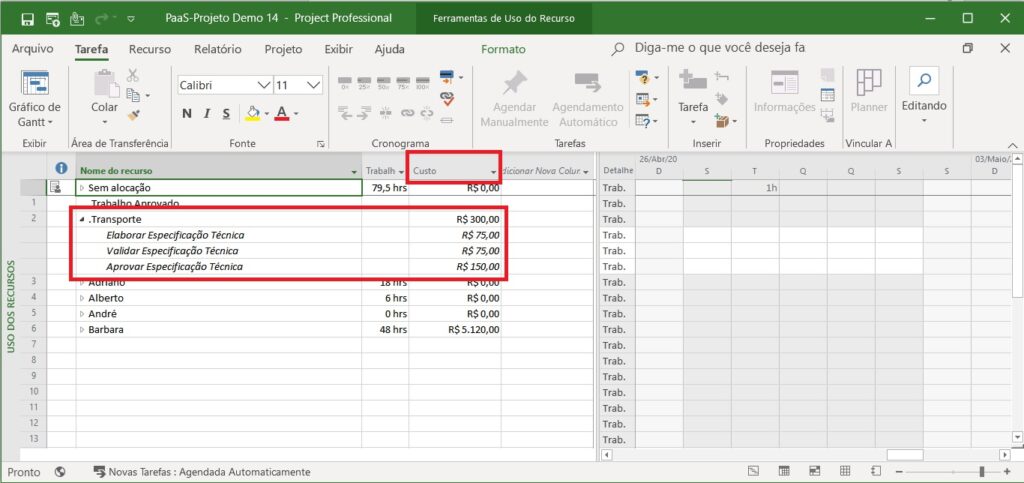
Caso queira inserir os custos diretamente pelo Modo de Exibição Gráfico de Gantt:
1. Clique duas vezes sobre a tarefa ou atividade atribuída ao recurso do tipo custo;
2. Na janela “Informações da tarefa”, clique na aba “Recursos”;
3. Insira os custos na coluna “Custos” para o recurso do tipo custo.
Ainda, você pode inserir o valor dos custos diretamente na coluna “Nome dos recursos”. Basta digitar o valor entre colchetes após o nome do recurso, por exemplo, Transporte[R$ 75,00].

2. Tabelas de Taxas de Custo para Recursos do Tipo Custo
As “Tabelas de Taxas de Custo” usadas para recursos do tipo trabalho e recursos do tipo material não estão disponíveis para recursos do tipo custo, por se tratar de custos variáveis de acordo com a tarefa ou atividade.
Por exemplo, se você precisar se deslocar até um fornecedor, você pode usar o recurso do tipo custo chamado “Transporte”, onde um custo será previsto de acordo com a distância e o meio de transporte (ônibus, táxi, carro, dentre outros). Caso você precise de um valor fixo ou que varie de acordo com “Tabelas de Taxas de Custo”, recomendamos que crie um recurso do tipo material para suprir esta necessidade.
3. Inserir Custos das Tabelas de Taxas de Custo em Tarefas ou Atividades
As “Tabelas de Taxas de Custo” usadas para recursos do tipo trabalho e recursos do tipo material não estão disponíveis para recursos do tipo custo, por se tratar de custos variáveis de acordo com a tarefa ou atividade. Consequentemente, não pode ter seus custos aplicados em tarefas ou atividades.
Com os custos dos recursos do tipo custo devidamente registrados, não se esqueça de salvar a linha de base ou baseline e depois publicar seu cronograma!
Agora, você poderá ter todos os recursos corporativos do tipo custo atualizados, com a segurança de que todos os custos estarão devidamente aplicados, reduzindo os riscos de divergência entre os custos real e planejado, otimizando a comunicação entre os membros da equipe, gerentes de recursos, gerentes de projetos e programas e, elevando cada vez mais a governança e maturidade da sua empresa em gerenciamento de projetos, programas e portfolios!
Tem mais! Nos acompanhe nos próximos artigos para entender como você pode: